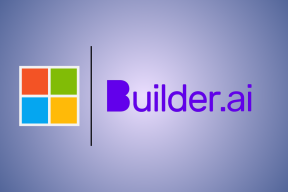4 најбоља начина да зауставите аутоматско ажурирање Гоогле Цхроме-а на Виндовс 10 и Мац-у
Мисцелланеа / / November 29, 2021
Гоогле се бори са Ажурирања Гоогле Цхроме-а. Компанија је обећала да ће испоручити ажурирања Цхроме-а сваких 15 дана. Гоогле аутоматски ажурира прегледач у позадини да бисте били синхронизовани са најновијим и најбољим из компаније. Међутим, ово понашање може да изнервира неке кориснике. Ако сте међу њима, прочитајте четири најбоља начина да зауставите аутоматско ажурирање Гоогле Цхроме-а на Виндовс 10 и Мац-у.

Коришћење најновијег прегледача Гоогле Цхроме је од суштинског значаја за безбедност. Али са друге стране, Гоогле може уклонити неке функције у новој верзији или променити положај неких менија који можда неће одговарати вашим жељама.
У таквим случајевима, требало би да зауставите аутоматска ажурирања Цхроме-а на Виндовс-у и Мац-у. Ево како да то урадите.
Такође на Гуидинг Тецх
1. Онемогућите аутоматско ажурирање Цхроме-а из конфигурације система Виндовс (Виндовс)
Користећи мени за конфигурацију система на Виндовс-у, лако се може онемогућити аутоматска ажурирања Цхроме-а на Виндовс-у.
Корак 1: Притисните тастере Виндовс + Р и отворите мени Покрени.
Корак 2: Тип мсцонфиг и притисните тастер Ентер да отворите мени за конфигурацију система.

Корак 3: Идите на картицу Услуге.
4. корак: Померите се надоле и опозовите избор у дијалогу Гоогле Упдате Сервице.

Отворите Гоогле Цхроме и идите на мени О Цхроме-у. Видећете грешку која указује на то да Цхроме није проверио нова ажурирања.
2. Користите Виндовс Сервицес Манагер
Виндовс сервис менаџер нуди завиривање у сваку позадинску услугу која је доступна на вашем Виндовс рачунару. Користећи исти мени, можете онемогућити/омогућити аутоматска ажурирања Цхроме-а на уређају.
Прођите кроз доленаведене кораке да бисте извршили неопходне промене.
Корак 1: Притисните тастере Виндовс + Р и отворите Виндовс мени Покрени.
Корак 2: Тип сервице.мсц и притисните тастер Ентер.

Корак 3: Отвориће мени Услуге на вашем рачунару.
4. корак: Потражите Гоогле ажурирање (гупдате) и Гоогле ажурирање (гупдатем) на листи.

5. корак: Двапут кликните на њега и отвориће се мени Својства.
Корак 6: Идите на картицу Опште.
Корак 7: Кликните на тип покретања и изаберите Онемогућено из следећег менија.

Притисните Ок на дну и поново покрените рачунар да бисте применили промене.
Такође на Гуидинг Тецх
3. Промените УРЛ за аутоматско ажурирање Цхроме-а (Мац)
Корисници Мац-а, ово је за вас. Кораци на Мац-у су другачији у односу на Виндовс. Хајдемо кроз њих.
Корак 1: Отворите мени Финдер на Мац-у.
Корак 2: Идите у фолдер апликације.
Корак 3: Пронађите апликацију Гоогле Цхроме и кликните десним тастером миша на њу.

4. корак: Изаберите Прикажи упаковани садржај и отворите фасциклу Садржај.

5. корак: Отворите датотеку инфо.плист. Запамтите да морате да имате уређиваче као што је Ксцоде да бисте отворили плист датотеку. Такође, требало би да имате дозволу за писање и за фасциклу Цонтентс и за датотеку Инфо.плист за уређивање.
Корак 6: Проверити КСУпдатеУРЛ и преименујте УРЛ вредности стринга у нешто друго.

Затворите тренутни прозор и спремни сте без аутоматских ажурирања Цхроме-а на Мац-у.
4. Преименујте директоријум за ажурирање Гоогле Цхроме-а (Мац)
Гоогле Цхроме креира фасциклу за ажурирање на уређају да би покренуо процес аутоматског ажурирања у позадини. Можете преименовати ту фасциклу у нешто друго да бисте зауставили процес аутоматског ажурирања.
Прођите кроз доле наведене кораке.
Корак 1: Отворите мени Финдер на Мац-у.
Корак 2: Идите на свој Мац диск.
Корак 3: Идите до Библиотека > Гоогле фолдер.

4. корак: Наћи ћете ГооглеСофтвареУпдате унутар тога.
Преименујте фасциклу у нешто друго и требало би да онемогући аутоматско ажурирање Цхроме-а на Мац-у.

Понекад, када ручно покушате да ажурирате Гоогле Цхроме, прегледач поново креира ову фасциклу у менију Библиотека. У таквим случајевима, аутоматско ажурирање ће се поново омогућити.
Такође можете блокирати УРЛ-ове ажурирања Цхроме-а на Виндовс-у и Мац-у. Али постоји проблем са методом. Ако Гоогле одлучи да користи другу УРЛ адресу за ажурирање прегледача, видећете да се аутоматско ажурирање покреће у позадини.
Да ли треба да онемогућите аутоматско ажурирање Гоогле Цхроме-а
Постоји разлог зашто Гоогле непрекидно објављује нова ажурирања за Цхроме претраживач сваких 15 дана. И не, не ради се о томе чинећи Цхроме прегледач још захтевнијим за напајањем са сваким ажурирањем.
Са нападачима, пошиљаоцима нежељене поште и рањивостима, важно је него икада да обезбедите своје искуство прегледања најновијим Гоогле протоколима.
Ако сте онемогућили аутоматско ажурирање Гоогле Цхроме-а, можда ћете оставити огромну безбедносну рупу са старом верзијом Цхроме-а на вашем Виндовс-у или Мац-у.
Такође на Гуидинг Тецх
Зауставите аутоматско ажурирање Гоогле Цхроме-а
У неким случајевима, аутоматска ажурирања Гоогле Цхроме-а могу бити иритантна. На пример, може да уклони вашу омиљену функцију или да поквари навигацију новим УКС-ом. Дакле, ево шта бисмо препоручили - можете да онемогућите аутоматска ажурирања Цхроме-а користећи горе наведене методе. Кад год се покрене нова верзија Цхроме-а, проверите шта је ново у њој и ако вам је потребно, можете ручно да ажурирате прегледач Гоогле Цхроме.
Следеће: Да ли се ваш Гоогле Цхроме претраживач мења у Бинг са Гоогле-а? Прочитајте пост у наставку да бисте сазнали како да решите проблем.